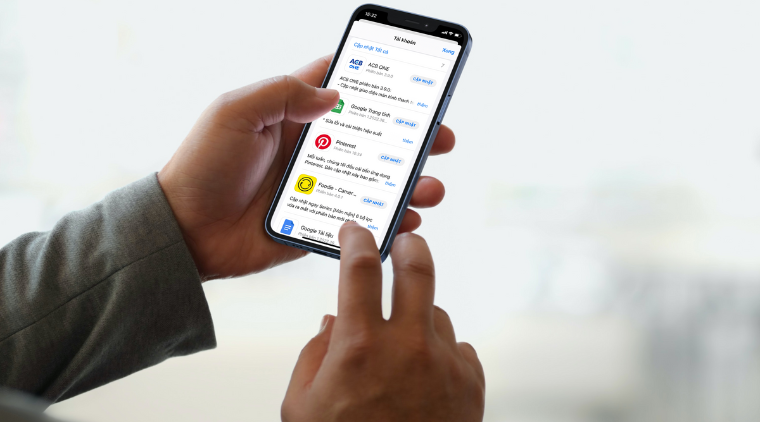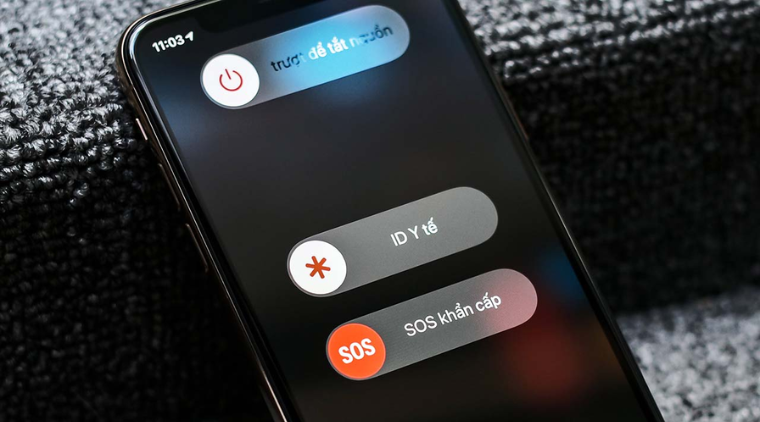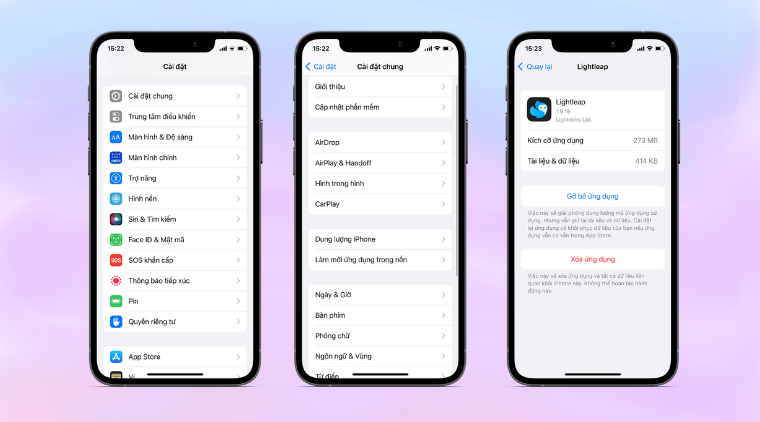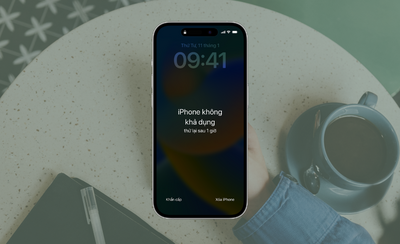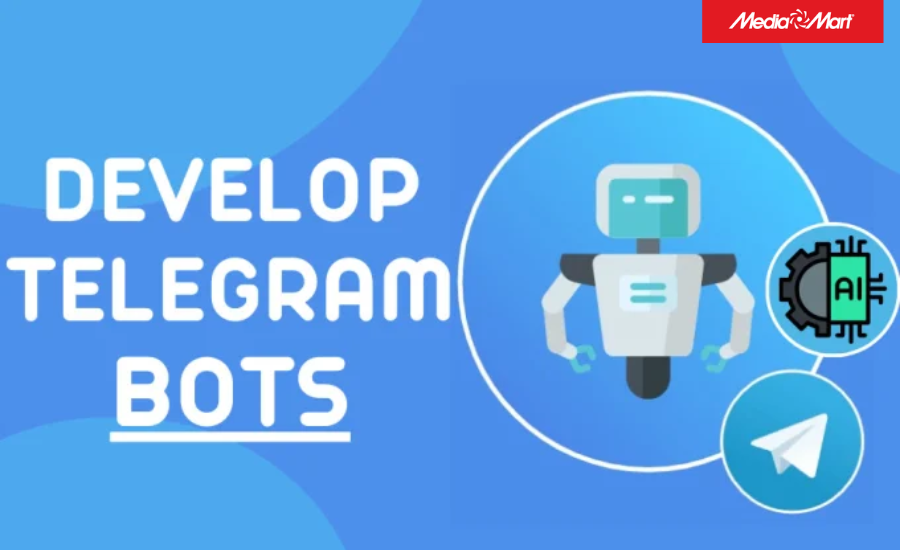5 Cách khắc phục siêu đơn giản khi iOS 16 bị lỗi văng app
Biên tập bởi: Trương Vân Anh
- Cập nhật ngày 28/09/2022 15:34
Là hệ điều hành mới ra mắt và có nhiều tính năng cập nhật nhưng iOS 16 vẫn không tránh khỏi một số lỗi tiêu biểu là lỗi văng app khi sử dụng. Bài viết dưới đây của Mediamart sẽ giải đáp những vấn đề về nguyên nhân và cách giải quyết lỗi iOS 16 văng app. Hãy cùng theo dõi ngay nhé
1.
Kiểm tra bản cập nhật ứng dụng
Một số người dùng nâng cấp lên hệ điều hành iOS 16 gặp phải tình trạng bị văng app khi đang sử dụng. Để khắc phục nhanh bạn hãy vào App Store để kiểm tra lại xem các ứng dụng đã được cài đặt mà gặp lỗi văng app đã được cập nhật chưa.
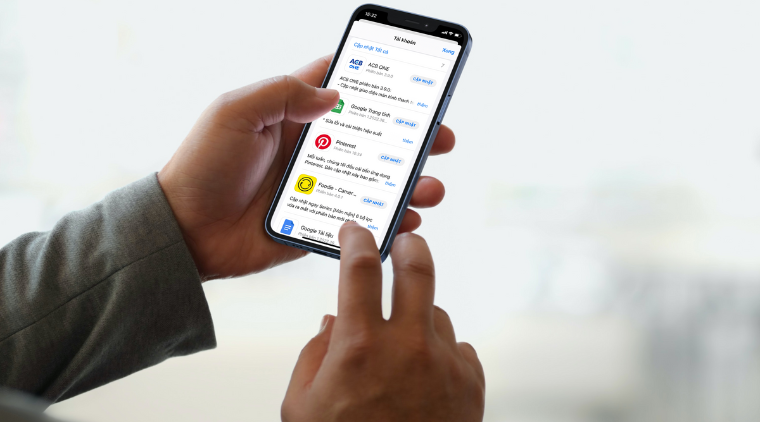
Các bước thực hiện như sau:
Bước 1: Truy cập App Store trên iPhone > chọn biểu tượng hồ sơ ( tài khoản cá nhân) ở góc phải phía trên màn hình
Bước 2: Bạn sẽ thấy một loạt danh sách các ứng dụng đã được cài đặt về máy. Chọn ứng dụng cần cập nhật và nhấn vào nút Cập nhật
2.
Khởi động lại iPhone
Hầu hết trường hợp khi người dùng cập nhật lên hệ điều hành mới, iPhone rất dễ gặp lỗi văng app. Khi gặp tình trạng này, bạn hãy thử restart lại iPhone để khắc phục tình trạng xung đột phần mềm này.
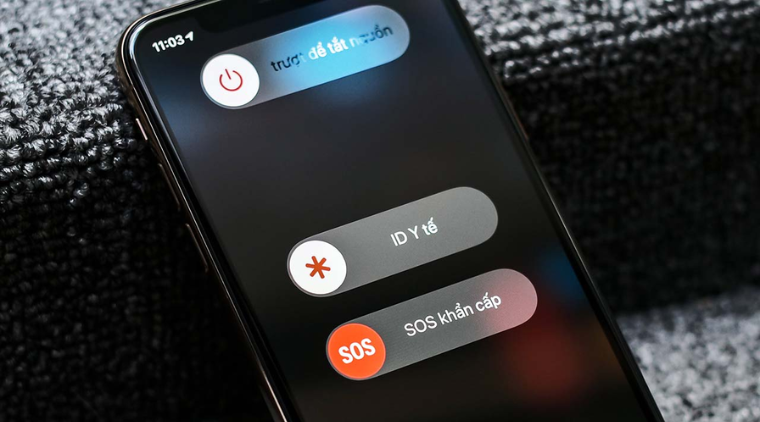
Mỗi dòng iPhone sẽ có cách restart khác nhau và hãy tham khảo hướng dẫn dưới đây:
Đối với dòng iPhone 8, iPhone X/Xs, iPhone 11, iPhone 12, iPhone 13: Bạn hãy giữ đồng thời nút Tăng âm lượng và nút Nguồn. Sau đó chọn Trượt để tắt nguồn. Đợi tầm khoảng 1 - 2 phút thì khởi động lại máy bằng cách giữ nút nguồn khoảng 30 giây.
Đối với dòng iPhone 7/7plus: Bạn có thể restart máy bằng cách nhấn và giữ đồng thời nút Giảm âm lượng và nút nguồn. Sau đó chọn Trượt để tắt nguồn. Để khởi động lại máy bạn hãy giữ nút nguồn khoảng 30 giây cho tới khi logo Apple xuất hiện
3.
Tải lại ứng dụng để khắc phục nhanh lỗi iOS 16 văng app
Một trong những cách khắc phục nhanh và hiệu quả lỗi iOS 16 văng app là bạn hãy thử xóa và tải lại ứng dụng bị lỗi đó. Có thể do bản ứng dụng đó bị lỗi hoặc không tương thích với hệ điều hành iOS 16.
4.
Xóa bớt bộ nhớ dữ liệu ứng dụng
Xóa bộ nhớ đệm ứng dụng là cách giúp bạn có thể khắc phục tạm thời tình trạng không vào được ứng dụng và bị văng ra ngoài. Hãy tham khảo ngay các bước hướng dẫn sau đây:
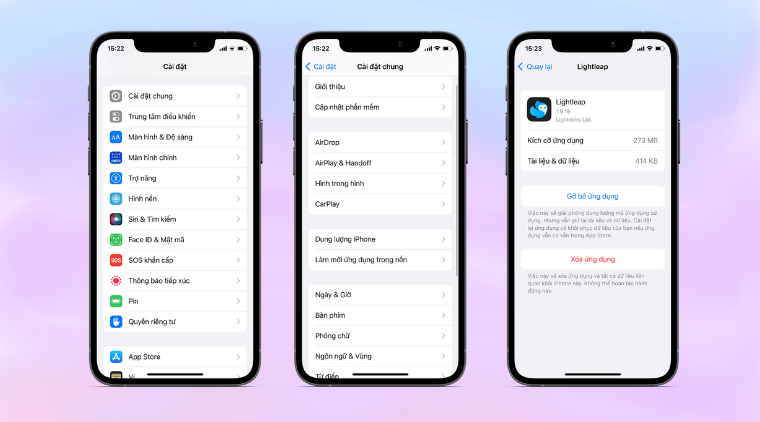
Trên đây 4 cách khắc phục nhanh, đơn giản có thể giúp bạn xử lý lỗi iOS 16 bị văng app. Hy vọng với những chia sẻ trên đây của Mediamart sẽ giúp ích cho bạn. Cảm ơn bạn đã dành thời gian theo dõi !
 Tivi, Loa - Dàn Âm Thanh
Tivi, Loa - Dàn Âm Thanh
 Điều hòa nhiệt độ
Điều hòa nhiệt độ
 Tủ lạnh, Tủ đông, Tủ mát
Tủ lạnh, Tủ đông, Tủ mát
 Máy giặt, Máy sấy quần áo
Máy giặt, Máy sấy quần áo
 Sưởi, Quạt mát các loại
Sưởi, Quạt mát các loại
 Lò vi sóng, Nồi chiên
Lò vi sóng, Nồi chiên
 Máy lọc nước, Máy rửa bát
Máy lọc nước, Máy rửa bát
 Lọc không khí, Hút bụi
Lọc không khí, Hút bụi
 Đồ bếp, Nồi cơm, Bếp điện
Đồ bếp, Nồi cơm, Bếp điện
 Máy xay, ép, pha chế
Máy xay, ép, pha chế
 Gia dụng, dụng cụ
Gia dụng, dụng cụ
 Laptop, Laptop AI
Laptop, Laptop AI
 Điện thoại, máy tính bảng
Điện thoại, máy tính bảng
 PC, Màn hình, Máy in
PC, Màn hình, Máy in
 Phụ kiện - SP Thông Minh
Phụ kiện - SP Thông Minh